有小伙伴在使用电脑的时候,发现自己的电脑下方的任务栏没有反应,鼠标点击点不动,不能进行相关的系统操作.那么为什么电脑下栏点不动了?下面小编就给大家分享下电脑任务栏没有反应的原因和解决方法.
电脑使用的时间久后难免会出现各种各样的问题, 最近就有网友说自己的电脑底下的任务栏开机后点击没反应, 任务栏没有反应不能进行相关的一些电脑操作, 开始菜单也没法打开怎么办 。 那么为什么电脑下栏点不动了?下面小编就给大家分享下电脑任务栏没有反应的原因和解决方法 。
电脑底下的任务栏点不动死机的原因, 主要可能是电脑资源管理器加载有问题有关, 可以通过以下的方法解决 。
方法一:重启【Windows资源管理器】
直接按键盘组合键【Ctrl+Alt+Del】打开【任务管理器】, 切换到【进程】选项卡, 选中【Windows资源管理器】项, 点击【重新启动】按钮 。 待【Windows资源管理器】重启完成后, 再尝试右击任务栏看是否已恢复 。
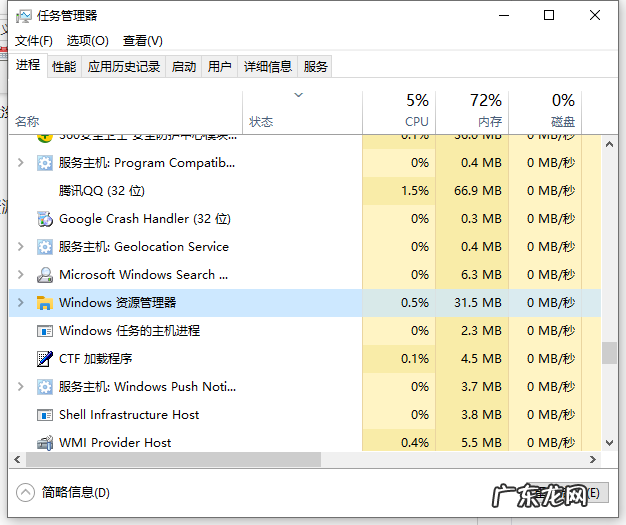
文章插图
方案二:重新【部署操作进程】
1、按下win+r快捷键, 输入【PowerShell】打开 。

文章插图
【dell底部任务栏无响应 详解为什么电脑下栏点不动了】2、此时将以【管理员】身份运行【Windows PowerShell】程序, 将以下命令复制粘贴到命令提示符界面, 并按回车以执行:
Get-AppXPackage -AllUsers | Foreach {Add-AppxPackage -DisableDevelopmentMode -Register "$($_.InstallLocation)AppXManifest.xml"}
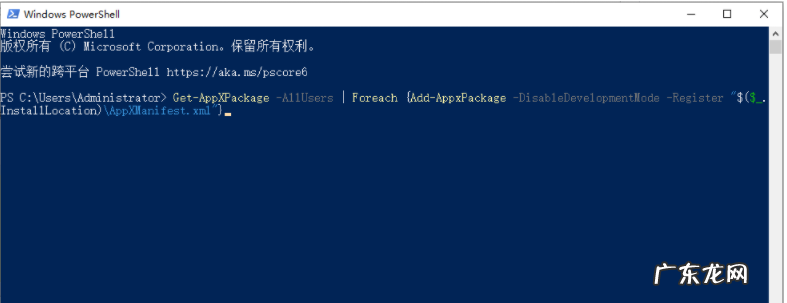
文章插图
3、最后耐心等待【系统部署进程】操作的完成, 整个过程大概需要2至10分钟左右的时间 。 最后就可以尝试右击任务栏执行其它相关操作 。
以上便是电脑任务栏没有反应的原因和解决方法, 有需要的小伙伴可以参照教程进行操作 。
- win10任务栏恢复默认设置 win10任务栏调整教程
- win7任务栏消失非隐藏 win10底部任务栏无响应怎么修复
- win10任务栏假死修复 轻松解决win10底部任务栏无响应的问题
- 戴尔台式u盘重装系统 dell笔记本电脑重装系统的详细教程
- win10任务栏假死根除? Windows系统任务栏总是假死该怎么办
- 任务栏图标变白? 系统任务栏变白是怎么回事呢
- 笔记本u盘重装系统步骤 dell笔记本电脑装系统的步骤教程
- 电脑任务栏不见了win7 Win8系统任务栏消失的解决方法
- 固定到开始屏幕没反应 Win8.1如何固定应用到开始屏幕或任务栏
- 更改任务栏的位置 如何更改Win8任务栏的位置和大小
特别声明:本站内容均来自网友提供或互联网,仅供参考,请勿用于商业和其他非法用途。如果侵犯了您的权益请与我们联系,我们将在24小时内删除。
